واجهة المستخدم الرسومية التي يحتوي عليها ملف Windows نظام التشغيل المعروض علينا حاليا مناسب لجميع أنواع المستخدمين. لقد تم تصميمه لتسهيل العمل لكل من المبتدئين والمتقدمين أمام الكمبيوتر. ولكن يمكننا دائمًا استخدام سطر الأوامر أو CMD إذا أردنا الاستغناء عنها.
يجب أن نضع في اعتبارنا أنه على أساس يومي مع الكمبيوتر نجد أنفسنا مع نظام تشغيل كامل ومعقد. هذا لم يتوقف عن النمو على مر السنين وإصداراته الجديدة ولكن بالطبع ، مایکروسافت نفسها تحاول تسهيل الأمور علينا كثيرًا. لهذا ، كما ذكرنا ، يعمل أيضًا على تحسين واجهة المستخدم الرسومية بحيث يمكن للنظام استخدامها وتكوينها دون مشاكل الجميع تقريبًا.

ولكن بالطبع ، كما هو معتاد في معظم المجالات المتعلقة بالبرمجيات ، تتطلب بعض المجالات الأكثر تقدمًا دائمًا مزيدًا من التحكم. بالطبع ، لا يمكن ترك Microsoft في الخلف بهذا المعنى نفسه ، لما تقدمه لنا من سطر الأوامر. يمكننا الوصول إلى هذا من خلال سطر الأوامر المعروف أيضًا باسم CMD ، أو من Windows PowerShell.
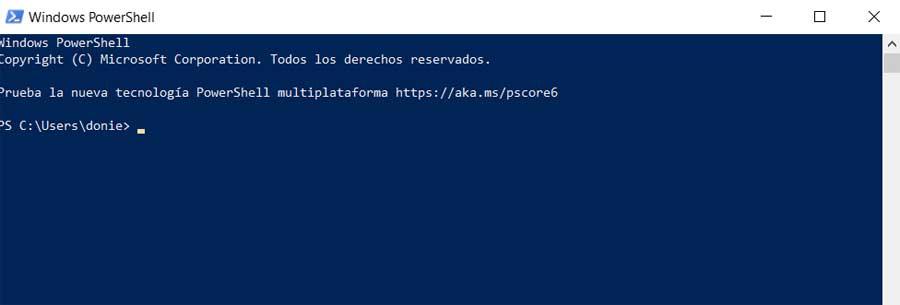
ما هو سطر الأوامر أو CMD
بالنسبة لأولئك الذين لا يعرفون ما نتحدث عنه في هذه السطور ، يجب أن يكون واضحًا أن هذا لا يتعلق بأي شيء آخر ولكن سطر أوامر يمكننا من خلاله تنفيذ مهام متعددة بناءً على أوامر مكتوبة. يتم تنفيذ هذه بشكل عام داخليًا وتلقائيًا عند تنفيذ جميع أنواع الإجراءات المذكورة أعلاه واجهة رسومية . ومع ذلك ، من CMD ، سيكون لدى المستخدمين الأكثر تقدمًا المزيد من التحكم في كل هذا.
كفضول ، سنخبرك أن CMD الذي نشير إليه هو اختصار لـ CoMmanD وهو برنامج Microsoft يأتي من الأسطورية command.com. هذا ال مايكروسوفت دوس التي كانت موجودة منذ عقود ، بطريقة مرئية إلى حد ما. في الأيام الأولى لنظام التشغيل Microsoft ، كان كل شيء يعمل بناءً على أوامر مثل تلك التي سنعرضها لك في هذه السطور. ولكن مع مرور الوقت ، فقد أصبح هذا الأمر غير صالحًا ومرورًا إلى واجهات رسومية أكثر راحة ومرئية.
بهذه الطريقة ، من هذا القسم يمكننا تنفيذ العديد من المهام في نظام كل هذا عن طريق كتابة أوامر مباشرة إليه.
كيفية فتح ويندوز CMD
لذلك ، بالنسبة لأولئك منكم المهتمين باكتشاف هذا القسم من ريدموند نظام التشغيل ، سنخبرك بكيفية تشغيله. بادئ ذي بدء ، عليك أن تعرف أنه جزء من Windows نفسه ، علينا فقط بدء تشغيله. للقيام بذلك ، يجب أن نذهب إلى مربع البحث في قائمة ابدأ ، على سبيل المثال ، و كتابة CMD .
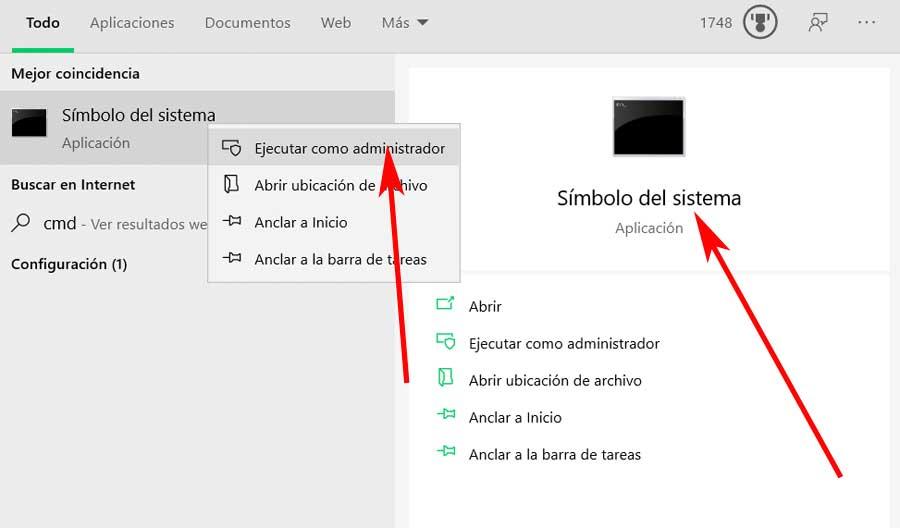
في هذه المرحلة ، تجدر الإشارة إلى أنه من المستحسن في هذه الحالة تشغيل كل هذا بأذونات المسؤول. وبالتالي يمكننا تنفيذ مهام أكثر تعقيدًا بتحكم أكبر في نظام التشغيل. لذلك ، بمجرد ظهور الرمز بامتداد يقع الملف القابل للتنفيذ ، نضغط بالزر الأيمن للماوس عليه حتى نتمكن من التنفيذ مدير الأذونات.
ما هو PowerShell وكيف يختلف عن CMD
كما قلنا لك ، كان CMD أو رمز الأمر معنا لسنوات عديدة ، منذ بداية نظام التشغيل Microsoft. في البداية ، كان MSDOS Shell الأصلي والافتراضي في Windows 10 هو نفسه لفترة طويلة وكان النظام الافتراضي. ولكن بعد ظهور بوويرشيل ، تغير هذا قليلاً ، لأن هذا الإصدار المحسن لتنفيذ الأوامر قد ذهب إلى أبعد من ذلك قليلاً.
ومن الضروري أن نضع في اعتبارنا أن Windows PowerShell يسمح لنا بتنفيذ عمليات تطوير ووظائف وتنفيذ أكثر اكتمالاً وتعقيدًا ، وكل ذلك بناءً على الأوامر. هذا العنصر عبارة عن لغة برمجة نصية متقدمة مكتوبة بلغة مايكروسوفت. الإطار NET التي تمكنك من أداء المهام في الخلفية أو أتمتة المهام. لذلك يمكن القول إنها نسخة محسنة وأكثر حداثة من CMD المذكورة. وهكذا لفتحه كما في الحالة السابقة نكتب اسمه في ملف مربع البحث وكذلك التنفيذ بأذونات المسؤول.
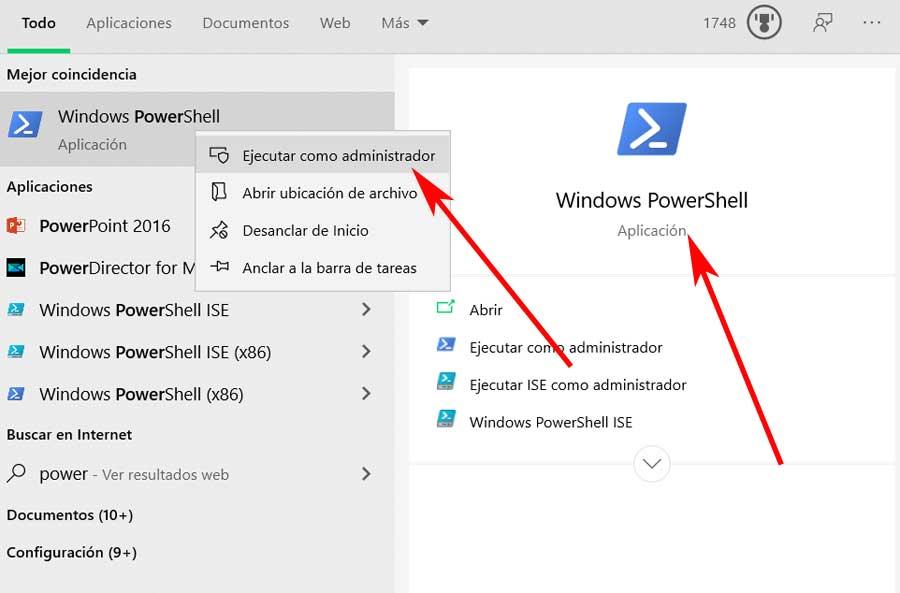
أهم الأوامر الأساسية في CMD
بمجرد أن نعرف كل هذا ، سنعرض لك سلسلة من أوامر أساسية التي يمكنك استخدامها في CMD المذكورة أعلاه. إن معرفة كل ما يحيط بموجه الأوامر ليس أكثر من اكتساب بعض الخبرة في استخدام الأوامر التي سنحتاج إليها أكثر.
عندما اعتدنا على كل هذا ، يمكننا التعمق أكثر بالمعلمات التي تسمح لنا بالضغط عليها أكثر قليلاً. بالطبع ، الشيء الذي يجب أن نضعه في الاعتبار هو أن هذه المعايير التي نتحدث عنها ، يمكنك رؤيتها من خلال كتابة تعليمات متبوعة أمر التي نريد أن نرى منها تلك المعلمات.
أوامر للعمل مع الملفات
هذه أوامر CMD تركز على العمل والتعامل مع الملفات التي قمنا بتخزينها على محركات الأقراص بعدة طرق وبعمق.
- ATTRIB: يتيح لنا الاطلاع بالإضافة إلى تعديل سمات أي ملف على الكمبيوتر من أجل توسيع قابليته للاستخدام. يمكننا الإشارة إليها على أنها اقرأ- فقط ، للتحكم الكامل ، اكتب فقط ، إلخ.
- COMP - قارن محتويات ملفين أو مجموعة ملفات مباشرة.
- COMPACT: يسمح لنا برؤية حالة ضغط الملفات المشار إليها في الأمر بالإضافة إلى تعديلها ، وكلها صالحة في أقسام NTFS .
- COPY: يتيح لنا نسخ ملف أو أكثر إلى موقع آخر على القرص الصلب.
- DEL: يحذف واحدًا أو مجموعة من الملفات المحددة من تلك المحفوظة على الجهاز.
- ERASE: الأمر لمحو ملف أو مجموعة من الملفات التي أشرنا إليها سابقًا.
- FC: يسمح لنا بمقارنة ملفين أو أكثر ويقدم لنا أيضًا كإخراج
- الاختلافات بين كل ما هو محدد.
- FIND: للبحث عن ملف نص في ملف واحد أو أكثر نشير إليه في نفس الأمر.
- FTYPE: يعرض على الشاشة أنواع الملفات المستخدمة في الامتدادات التي نشير إليها. كما يسمح لنا بتعديل تلك الأنواع المرتبطة
- MOVE: لنقل ملف أو مجموعة من الملفات من دليل إلى آخر أو في الموقع الذي نشير إليه.
- RENAME: الأمر لإعادة تسمية واحد أو مجموعة من الملفات.
- استبدال: لاستبدال الملفات.
أوامر للعمل مع الدلائل
هنا سنجد سلسلة من الأوامر التي تسمح لنا بإدارة الأدلة المحفوظة على محركات الأقراص يدويًا
- القرص المضغوط: يسمح لنا بالتنقل بين مجلدات النظام عن طريق كتابة الأمر ومسار الوجهة. كما يعرض اسم الدليل الحالي بمفرده.
- CHDIR: يتيح لنا رؤية اسم الدليل الحالي أو التغييرات إلى دليل آخر ، يشبه إلى حد بعيد القرص المضغوط.
- DIR: يعرض قائمة بجميع الملفات والأدلة الفرعية التي توجد بها في الدليل الحالي أو في أي دليل آخر نشير إليه.
- MKDIR: لإنشاء دليل جديد.
- RD: لحذف دليل.
- TREE: يتيح لنا عرض بنية الدليل لوحدة قرص كاملة في شكل شجرة ، أو دليل نحدده
- XCOPY: يسمح بنسخ كل من الملفات المستقلة وهياكل الدليل الكاملة.
أوامر الشبكة
إذا كنت تريد معرفة كل تفاصيل اتصالك بالإنترنت أو الشبكة المحلية ، فلا يمكن أن تكون هذه الأوامر مفقودة للتنفيذ من CMD.
- IPCONFIG: يتيح لنا عرض جميع المعلومات الموجودة على بطاقات الشبكة الخاصة بالمعدات بالتفصيل.
- PING: هذا أمر يتيح لنا التحقق بسهولة من حالة اتصالنا. في حالة اكتشاف المشاكل ، فإنه يعمل على تحديد سببها.
- TRACERT: ينشئ مسارًا من الكمبيوتر المحلي إلى الخادم الوجهة ويظهر جميع القفزات التي يقوم بها الاتصال حتى يصل إلى نقطة النهاية ويرى أين قد تكون هناك أخطاء اتصال محددة.
- NETSAT: يسمح لنا بالتحكم في شبكة من CMD وتحليلها وتشخيصها ، كما يتيح لنا معرفة الاتصالات المفتوحة على جهاز الكمبيوتر ، سواء المحلي أو البعيد.
- NSLOOKUP: يتيح لك معرفة ما إذا كان خادم DNS الذي قمنا بتكوينه افتراضيًا يقوم بترجمة عناوين URL إلى عناوين IP المقابلة بشكل صحيح.
- NBTSTAT: لمشاهدة إحصائيات بروتوكول TCP / IP والتوصيلات الحالية التي تم إنشاؤها على الجهاز.
أوامر النظام
نجد في هذا القسم قائمة بأوامر CMD لإدارة بعض الأجزاء المهمة جدًا فيما يتعلق بتشغيل وسلوك نظام التشغيل نفسه.
- CHKDSK: أمر قوي لـ محركات الأقراص التي تتحقق من سلامتها وتقدم تقريرًا عن حالة كل منها.
- CHKNTFS: يسمح لنا برؤية إضافة إلى تعديل فحص القرص عند بدء تشغيل نظام التشغيل.
- CLS: يمسح الشاشة النشطة تمامًا.
- CMD: يبدأ نافذة موجه أوامر جديدة مثل تلك التي نقوم بتشغيلها في الوقت الحالي.
- اللون: يسمح لنا بتغيير ألوان المقدمة والخلفية للعمل هنا بأفضل طريقة ، على سطر الأوامر .
- CONVERT: يحول محركات الأقراص المهيأة بنظام FAT إلى وحدات تخزين NTFS باستثناء المحرك الحالي ، أي الذي ينطبق على بقية الأقراص على الكمبيوتر.
- DATE: يتيح لنا عرض أو تحديد التاريخ الحالي لـ نظام التشغيل وجهاز الكمبيوتر.
- DISKPART: يعلمنا ويسمح لنا بتكوين خصائص ملف تقسيم القرص الذي نحن فيه في هذه اللحظة.
- طلب القيادة: يسمح لنا برؤية الحالة والخصائص الحالية لبرامج تشغيل الكمبيوتر على الشاشة.
- EXIT: يساعدنا في إغلاق الجلسة الحالية لسطر الأوامر.
- FORMAT: يُستخدم لتهيئة محرك الأقراص الثابتة بأكمله.
- FSUTIL: يسمح لنا بعرض أو تكوين خصائص محركات الأقراص نظام الملفات .
- HELP: يعرض معلومات إضافية و المعلمات للأوامر المشار إليها على الشاشة.
- LABEL - إنشاء تسمية وحدة التخزين لمحرك الأقراص أو تغييرها أو حذفها.
- PRINT: أمر للطباعة ملفات نصية .
- RECOVER - يحاول استرداد المعلومات من ملف محرك الأقراص التي أصبحت تالفة أو معيبة لسبب ما.
- SHUTDOWN: يسمح لنا بأداء ملفات عن بعد اغلاق جهاز الكمبيوتر.
- SYSTEMINFO: يظهر لنا على الشاشة جميع خصائص وتكوينات المعدات.
- الوقت: يمكننا رؤية أو تعديل وقت نظام التشغيل.
- النوع: لعرض محتوى ملف ملف نصي .
- انظر: يظهر لنا إصدار Windows التي نعمل معها.